Wipit 1.0.0.zip(MEDIAFIRE空間下載)
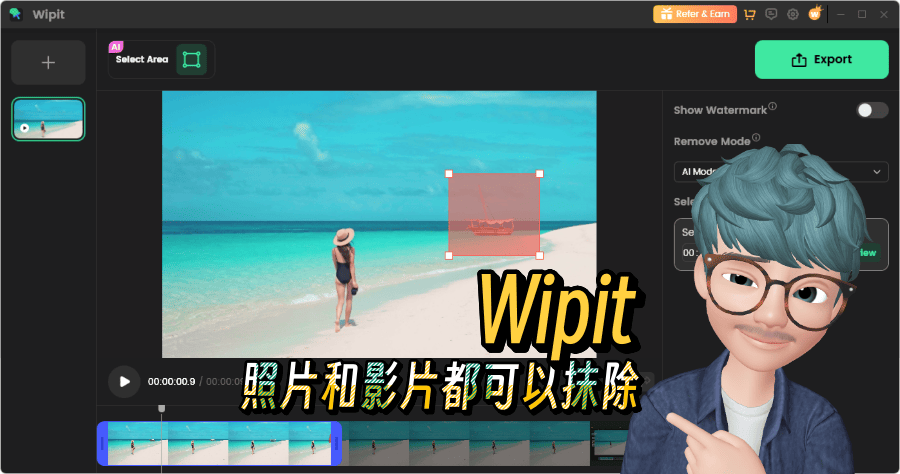
Wipit 不想要的東西通通移除掉!照片和影片通通可以,邀請超過 10 個朋友終身使用
幫我P一下!幫我P掉旁邊的阿北~幫我P掉旁邊的小孩!這些需求在社群上很常見,其實也可以自己完成,這次跟大家分享的 Wipit就是一款簡易的照片影片抹除工具,只要簡單框選照片或影片中的物品,就能幫你把礙眼的物品刪除,而且目前只...Download
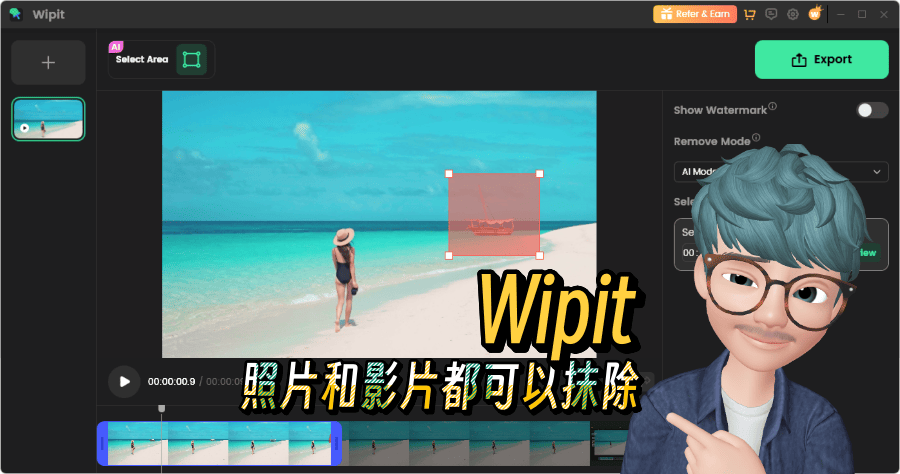
幫我P一下!幫我P掉旁邊的阿北~幫我P掉旁邊的小孩!這些需求在社群上很常見,其實也可以自己完成,這次跟大家分享的 Wipit就是一款簡易的照片影片抹除工具,只要簡單框選照片或影片中的物品,就能幫你把礙眼的物品刪除,而且目前只...Download
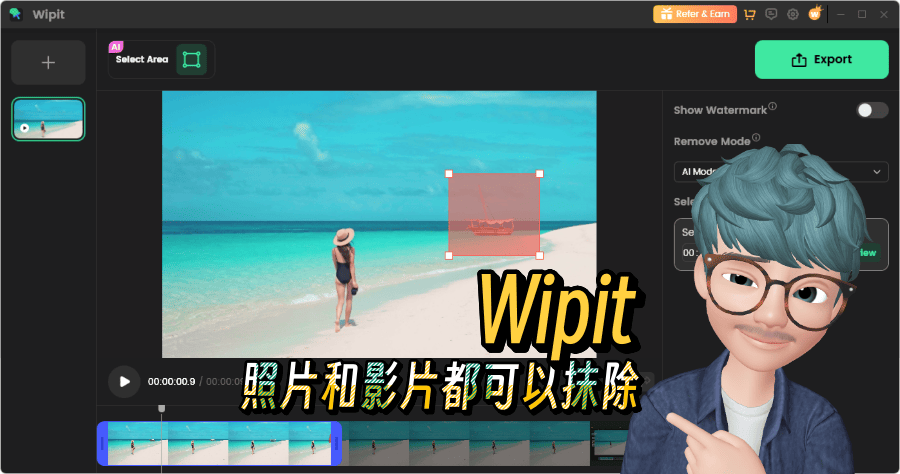
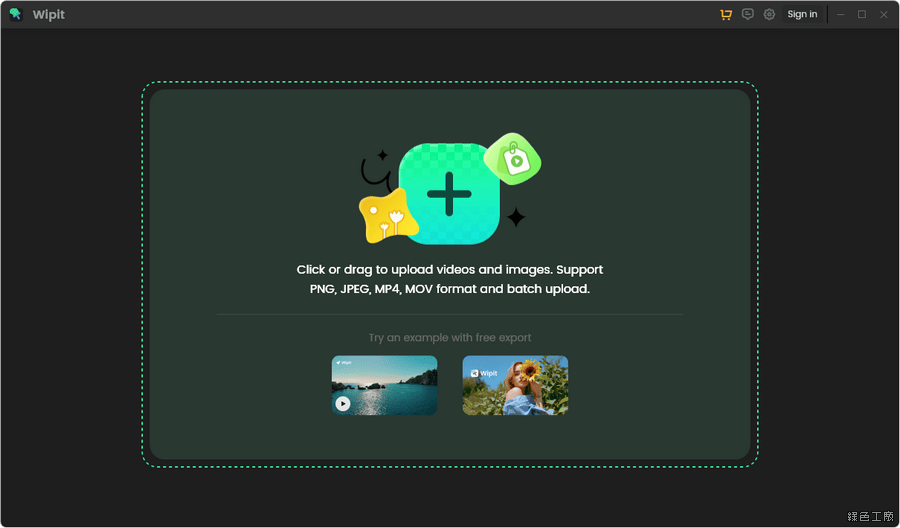 △ 軟體的安裝版可以直接到文末下載,安裝好軟體之後開啟軟體,點選 Sign in 來登入帳號。
△ 軟體的安裝版可以直接到文末下載,安裝好軟體之後開啟軟體,點選 Sign in 來登入帳號。 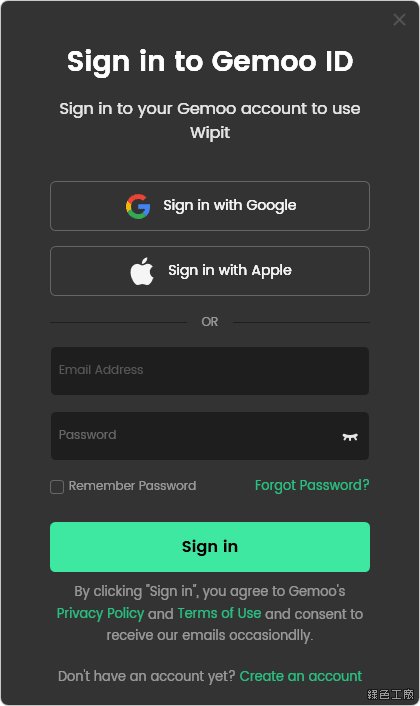 △ 若是還沒有帳號,可以透過這裡註冊,或是從下方 Create an account 來進行註冊。
△ 若是還沒有帳號,可以透過這裡註冊,或是從下方 Create an account 來進行註冊。 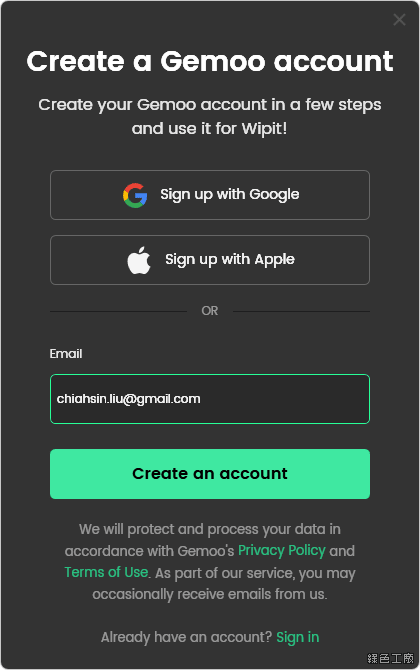
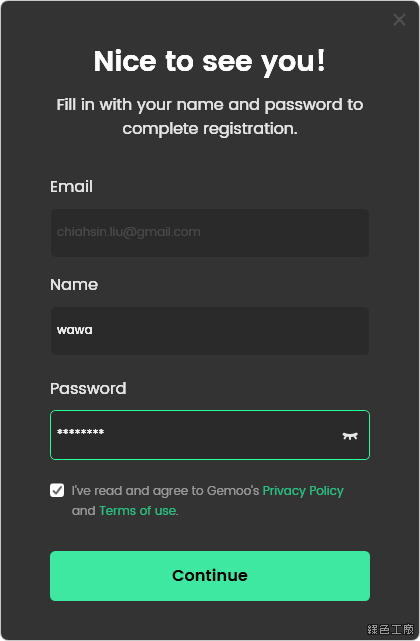 △ 輸入自己的信箱、名稱與密碼,之後點 Continue 繼續。
△ 輸入自己的信箱、名稱與密碼,之後點 Continue 繼續。 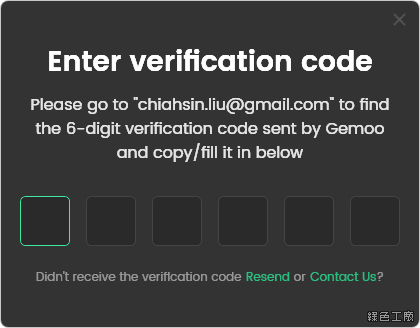 △ 接著會發送驗證碼到信箱之中,輸入完成之後就可以完成註冊,開始使用軟體囉!
△ 接著會發送驗證碼到信箱之中,輸入完成之後就可以完成註冊,開始使用軟體囉! 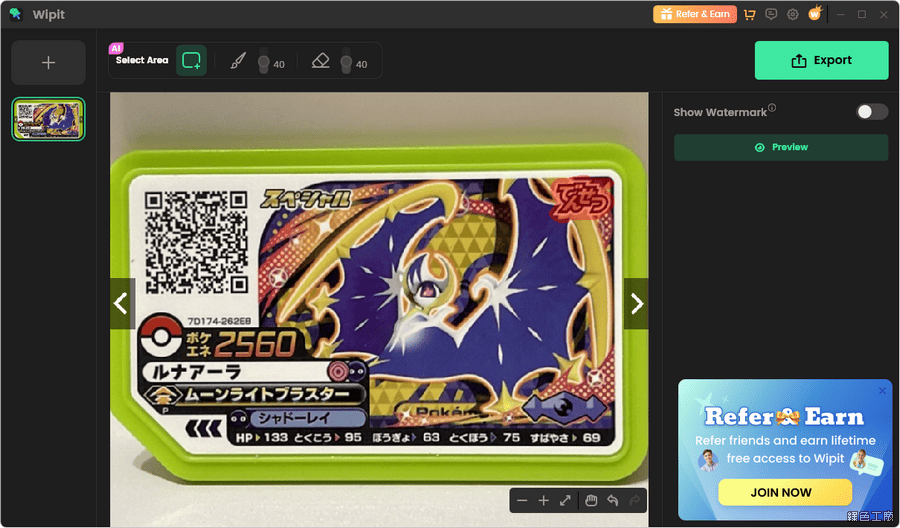 △ 使用方式非常簡單,將要修改的圖片拖曳到軟體之中,透過上方工具圈選要移除的部分。
△ 使用方式非常簡單,將要修改的圖片拖曳到軟體之中,透過上方工具圈選要移除的部分。 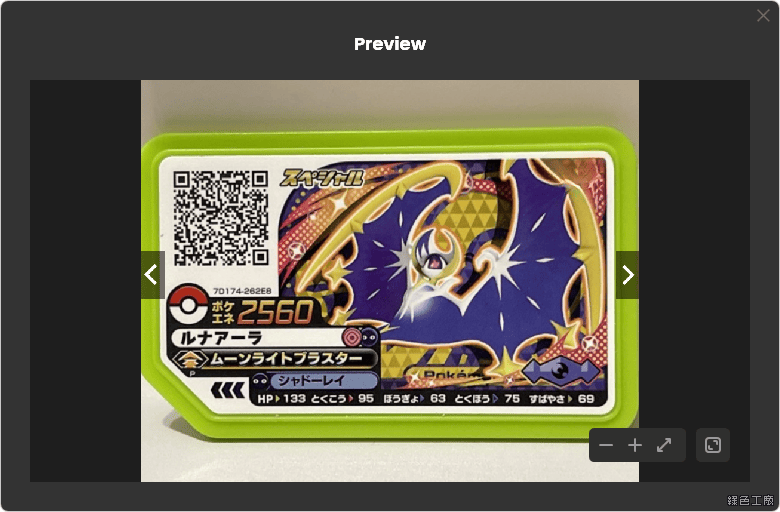 △ 之後點選 Preview 就可以預覽移除過後的成果,沒問題的話 Export 輸出即可。
△ 之後點選 Preview 就可以預覽移除過後的成果,沒問題的話 Export 輸出即可。 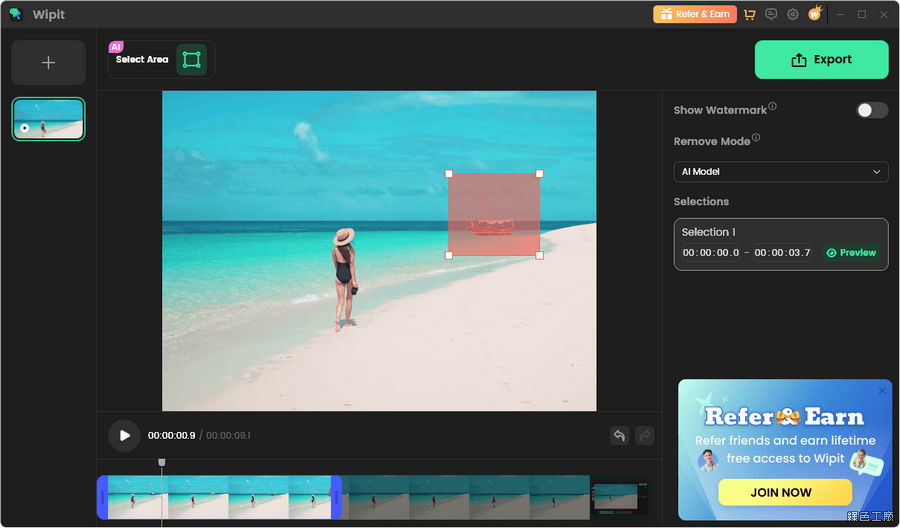 △ 影片的操作也是類似的,同樣的也是框選要移除的部分,而且下方可以選擇影片的區間,在使用上更便利。
△ 影片的操作也是類似的,同樣的也是框選要移除的部分,而且下方可以選擇影片的區間,在使用上更便利。 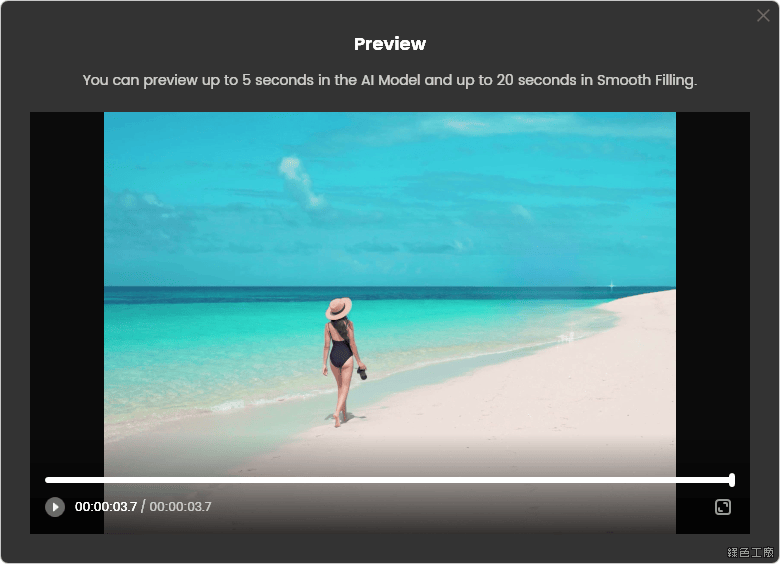 △ 透過預覽就可以看到影片中的物品已經完全消失囉!當然每個影片的場景不同,效果如何就得自己試試看囉!https://gemoo.com/wipit/安裝版:
△ 透過預覽就可以看到影片中的物品已經完全消失囉!當然每個影片的場景不同,效果如何就得自己試試看囉!https://gemoo.com/wipit/安裝版: